CAD填充圖案相信大家都不陌生,可是CAD填充圖案怎么填充局部呢?本節內容小編以浩辰CAD軟件為例給大家簡單分享一下CAD填充局部的具體操作步驟,一起來了解一下吧!
1、首先打開浩辰CAD軟件,然后創建一個新的圖形文件,在繪圖區域中繪制一個圓,在圓形內部進行局部填充。
2、此時在圓心內部繪制一個五角星,調用CAD填充命令快捷鍵H,打開【圖案填充和漸變色】對話框,在其中選擇【圖案填充】,設置顏色、樣例、比例等參數后,點擊【添加:拾取點】。如下圖所示:
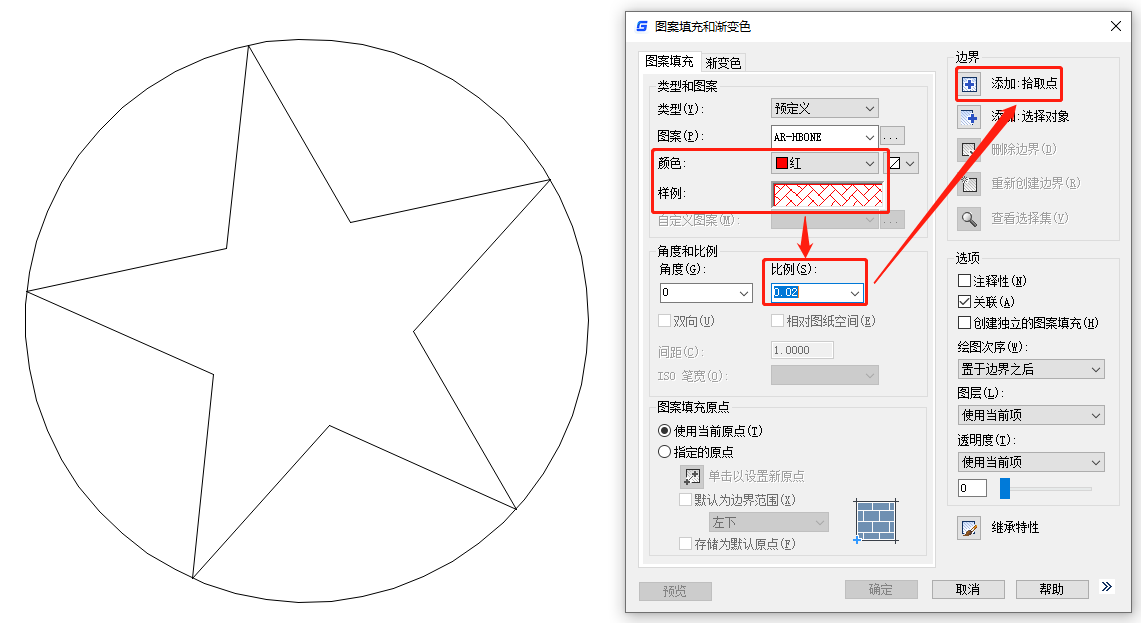
3、根據提示在圖中拾取五角星的內部任意一點后,點擊回車鍵確定。
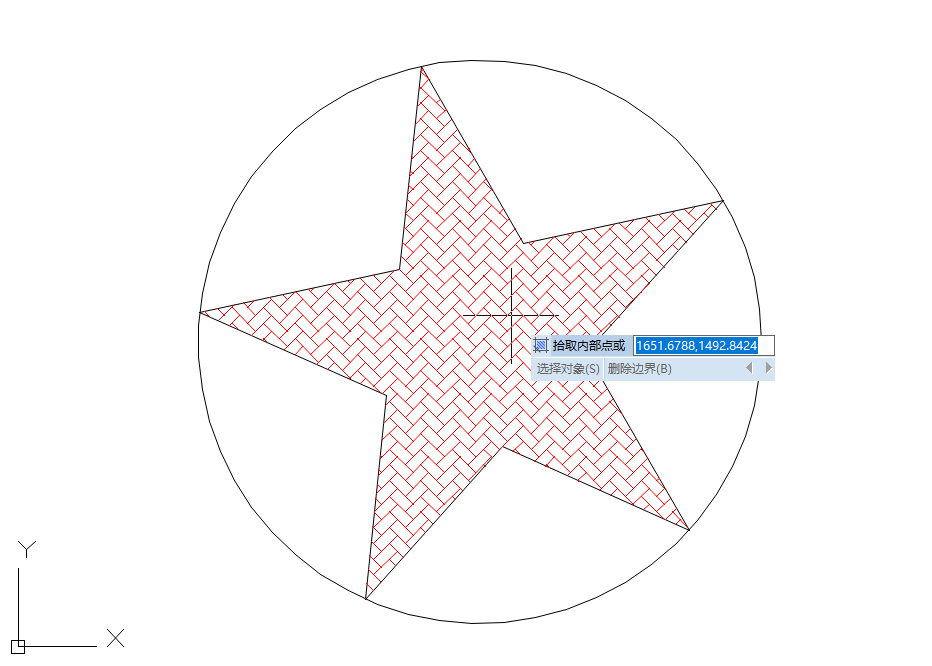
4、點擊【確定】完成五角星的填充,最后將五角星的外部黑框線刪除即可。如下圖所示:
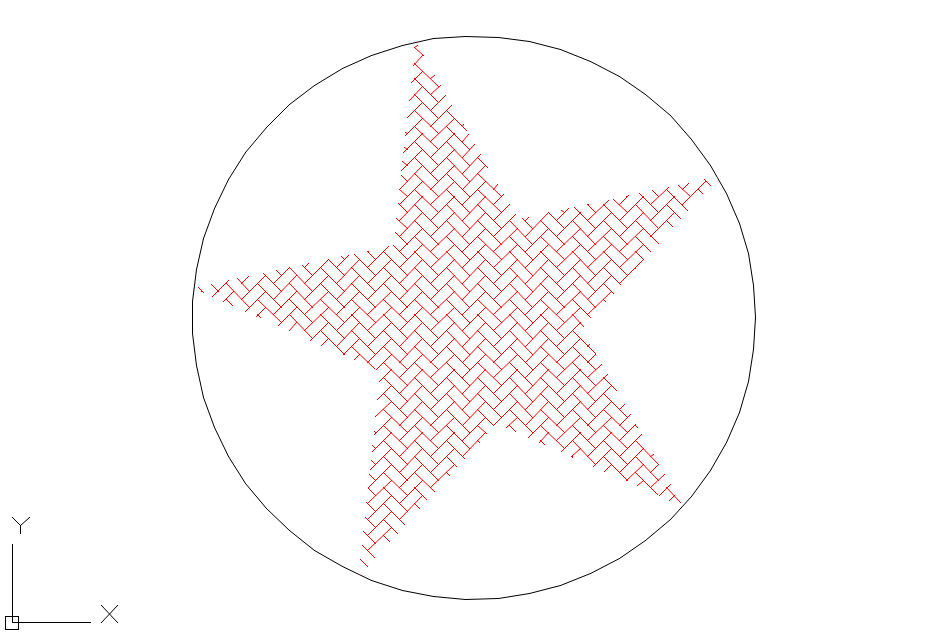
以上CAD教程小編給大家分享了浩辰CAD軟件中局部圖案填充的具體操作步驟,你學會了嗎?對此感興趣的設計師小伙伴們可以持續關注浩辰CAD官網教程專區,小編會在后續課程中給大家分享更多精彩內容哦!

2023-09-21

2022-02-11

2021-09-27

2019-11-28

2019-10-28

2019-10-24

2019-10-24

2019-10-24

2019-10-24

2019-10-24

2019-10-24
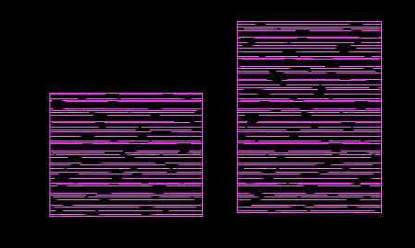
2019-10-21
